استخدم لوحة معلومات Kubernetes لمراقبة جهاز Azure Stack Edge Pro GPU
ينطبق على:  Azure Stack Edge Pro - GPU
Azure Stack Edge Pro - GPU Azure Stack Edge Pro 2
Azure Stack Edge Pro 2 Azure Stack Edge Pro R
Azure Stack Edge Pro R Azure Stack Edge Mini R
Azure Stack Edge Mini R
توضح هذه المقالة كيفية الوصول إلى لوحة معلومات Kubernetes واستخدامها لمراقبة جهاز Azure Stack Edge Pro GPU. لمراقبة جهازك، يمكنك استخدام المخططات في مدخل Microsoft Azure، أو عرض لوحة معلومات Kubernetes، أو تشغيل kubectl الأوامر عبر واجهة PowerShell للجهاز.
تركز هذه المقالة فقط على مهام المراقبة التي يمكن تنفيذها على لوحة معلومات Kubernetes.
في هذه المقالة، ستتعرف على كيفية:
- الوصول إلى لوحة معلومات Kubernetes على جهازك
- عرض الوحدات النمطية المنشورة على جهازك
- الحصول على عنوان IP للتطبيقات المنشورة على جهازك
- عرض سجلات الحاوية للوحدات النمطية المنشورة على جهازك
نبذة عن لوحة معلومات Kubernetes
لوحة معلومات Kubernetes هي واجهة مستخدم مستندة إلى الويب يمكنك استخدامها لاستكشاف أخطاء التطبيقات الحاوية وإصلاحها. لوحة معلومات Kubernetes هي بديل قائم على واجهة المستخدم سطر أوامر Kubernetes kubectl . لمزيد من المعلومات، راجع لوحة معلومات Kubernetes.
على جهاز Azure Stack Edge Pro، يمكنك استخدام لوحة معلومات Kubernetes في وضع القراءة فقط للحصول على نظرة عامة على التطبيقات التي تعمل على جهاز Azure Stack Edge Pro، وعرض حالة موارد مجموعة Kubernetes، ورؤية أي أخطاء حدثت على الجهاز.
لوحة معلومات Access
لوحة معلومات Kubernetes للقراءة فقط وتعمل على عقدة Kubernetes الرئيسية في المنفذ 31000. اتبع هذه الخطوات للوصول إلى لوحة المعلومات:
في واجهة المستخدم المحلية لجهازك، انتقل إلى الجهاز ثم انتقل إلى نقاط نهاية الجهاز.
انسخ نقطة نهاية لوحة معلومات Kubernetes. إنشاء إدخال DNS في
C:\Windows\System32\Drivers\etc\hostsملف العميل للاتصال بلوحة معلومات Kubernetes.<IP address of the Kubernetes dashboard> <Kubernetes dashboard endpoint suffix>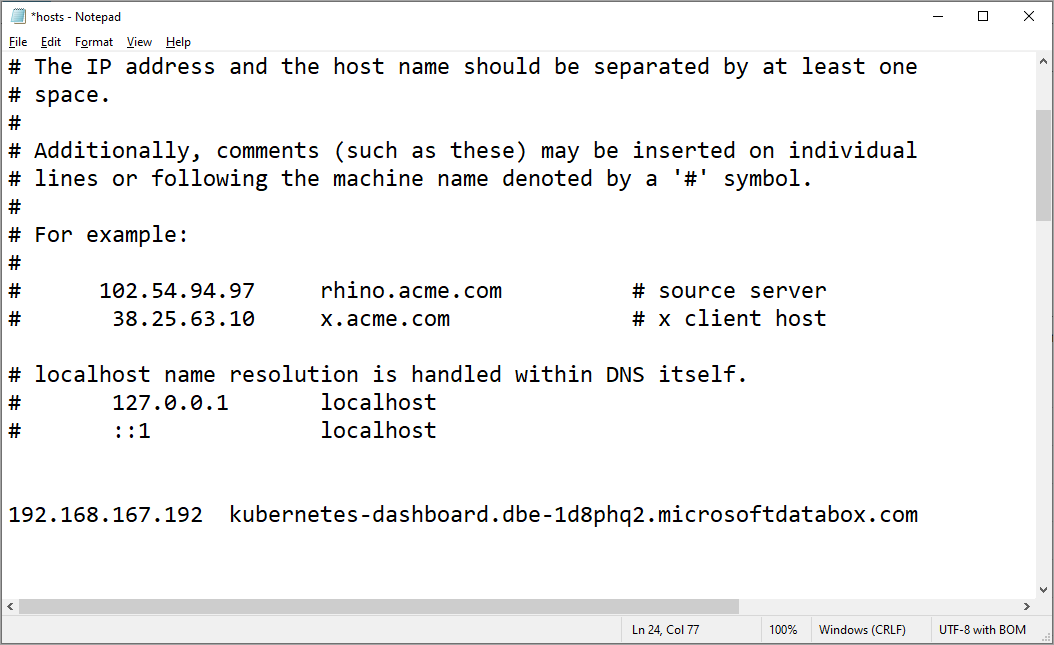
في صف نقطة نهاية لوحة معلومات Kubernetes، حدد Download config. يقوم هذا الإجراء بتنزيل
kubeconfigالذي يسمح لك بالوصول إلى لوحة المعلومات. احفظ الملف علىconfig.jsonالنظام المحلي.قم بتنزيل شهادة لوحة معلومات Kubernetes من واجهة المستخدم المحلية.
- في واجهة المستخدم المحلية للجهاز، انتقل إلى الشهادات.
- حدد موقع الإدخال لشهادة نقطة نهاية لوحة معلومات Kubernetes. على يمين هذا الإدخال، حدد تنزيل لتنزيل الشهادة على نظام العميل الذي ستستخدمه للوصول إلى لوحة المعلومات.
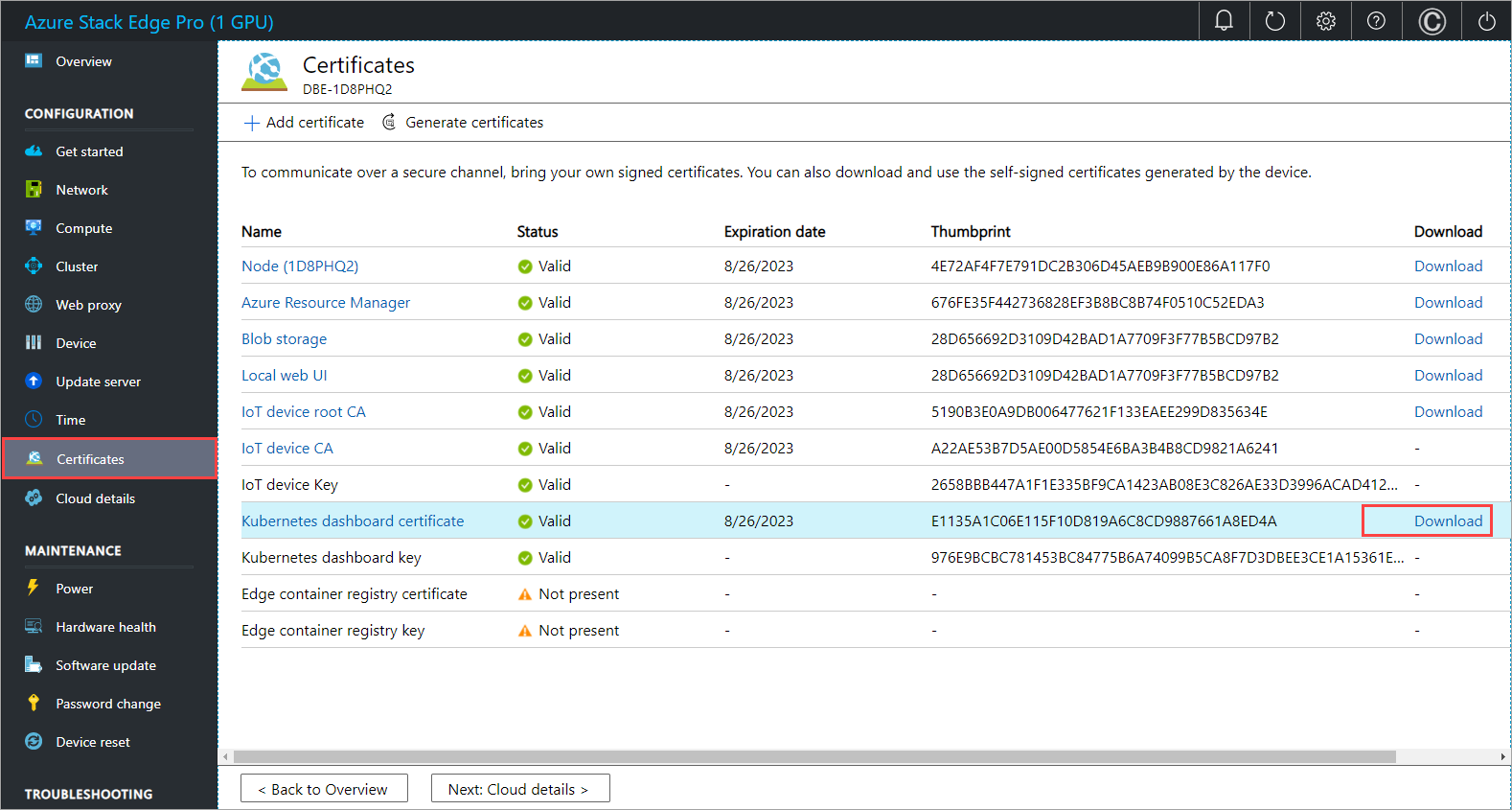
تثبيت الشهادة التي تم تنزيلها على العميل. إذا كنت تستخدم عميل Windows، فاتبع الخطوات التالية:
حدد الشهادة وفي معالج استيراد الشهادة، حدد موقع المتجر كجهة محلية.

تثبيت الشهادة على الجهاز المحلي في مخزن الجذر الموثوق به.
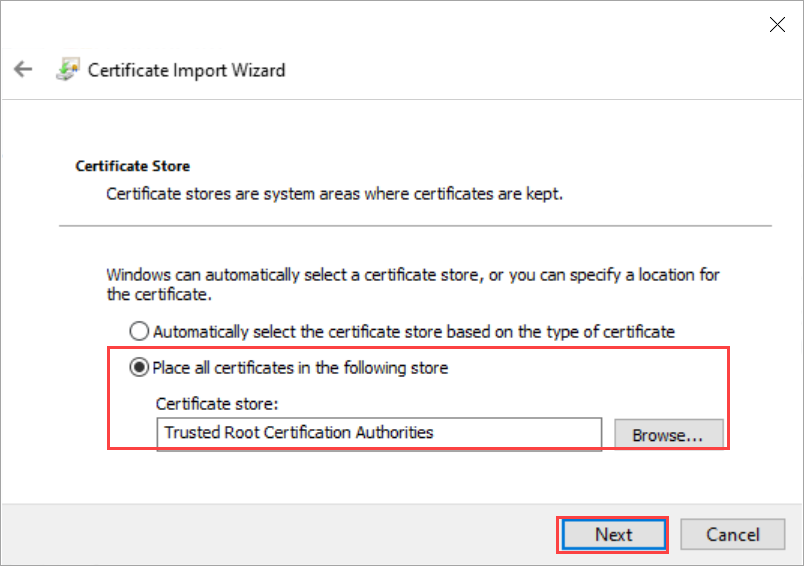
انسخ عنوان URL للوحة معلومات Kubernetes واستخدمه لفتح لوحة المعلومات في مستعرض. في صفحة تسجيل الدخول إلى لوحة معلومات Kubernetes:
- حدد kubeconfig.
- حدد علامة الحذف .... استعرض وأشر إلى
kubeconfigالذي قمت بتنزيله مسبقا على النظام المحلي. حدد تسجيل الدخول.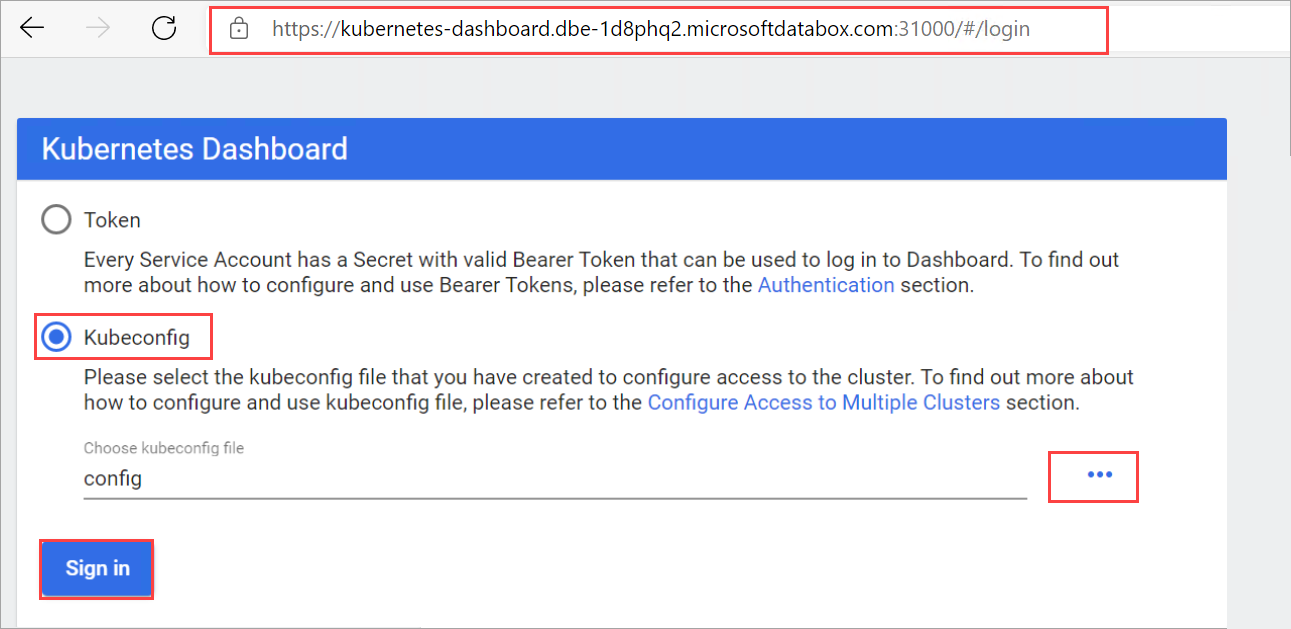
يمكنك الآن عرض لوحة معلومات Kubernetes لجهاز Azure Stack Edge Pro في وضع القراءة فقط.

عرض حالة الوحدة النمطية
وحدات الحساب هي حاويات لها منطق عمل مطبق. يمكنك استخدام لوحة المعلومات للتحقق مما إذا تم نشر وحدة حساب بنجاح على جهاز Azure Stack Edge Pro.
لعرض حالة الوحدة النمطية، اتبع الخطوات التالية على لوحة المعلومات:
في الجزء الأيمن من لوحة المعلومات، انتقل إلى Namespace. قم بالتصفية حسب مساحة الاسم حيث يتم عرض وحدات IoT Edge النمطية، في هذه الحالة، iotedge.
في الجزء الأيمن، انتقل إلى Workloads > Deployments.
في الجزء الأيمن، سترى جميع الوحدات النمطية المنشورة على جهازك. في هذه الحالة، تم نشر وحدة GettingStartedWithGPU على Azure Stack Edge Pro. يمكنك أن ترى أنه تم نشر الوحدة النمطية.
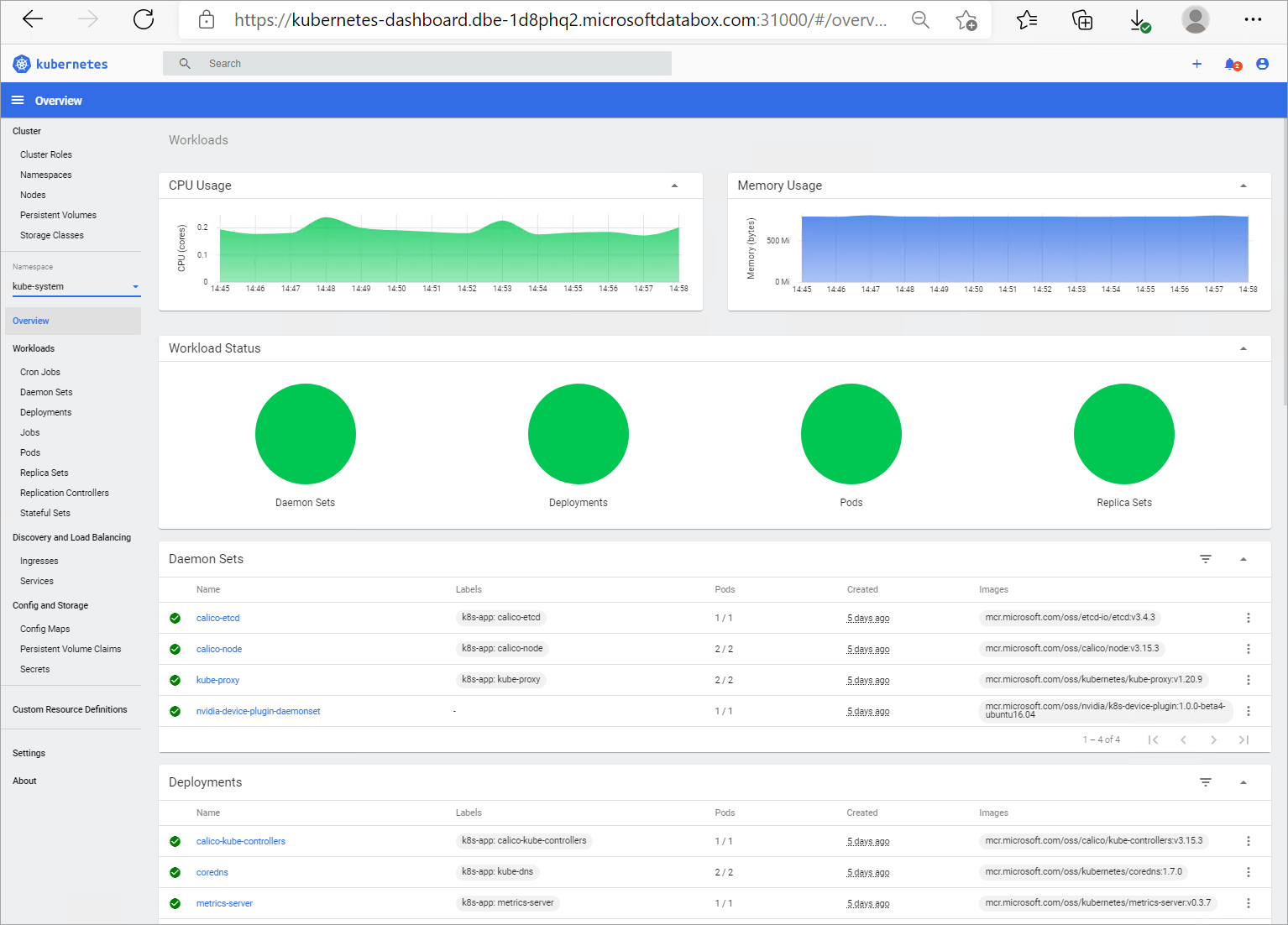
الحصول على عنوان IP للخدمات أو الوحدات النمطية
يمكنك استخدام لوحة المعلومات للحصول على عناوين IP للخدمات أو الوحدات النمطية التي تريد كشفها خارج مجموعة Kubernetes.
يمكنك تعيين نطاق IP لهذه الخدمات الخارجية عبر واجهة مستخدم الويب المحلية للجهاز في صفحة إعدادات شبكة الحساب. بعد نشر وحدات IoT Edge النمطية، قد تحتاج إلى تعيين عنوان IP إلى وحدة نمطية أو خدمة معينة.
للحصول على عنوان IP، اتبع الخطوات التالية على لوحة المعلومات:
في الجزء الأيمن من لوحة المعلومات، انتقل إلى Namespace. قم بالتصفية حسب مساحة الاسم حيث يتم نشر خدمة خارجية، في هذه الحالة، iotedge.
في الجزء الأيمن، انتقل إلى Discovery and Load balancing > Services.
في الجزء الأيمن، سترى جميع الخدمات التي تعمل في
iotedgeمساحة الاسم على جهاز Azure Stack Edge Pro.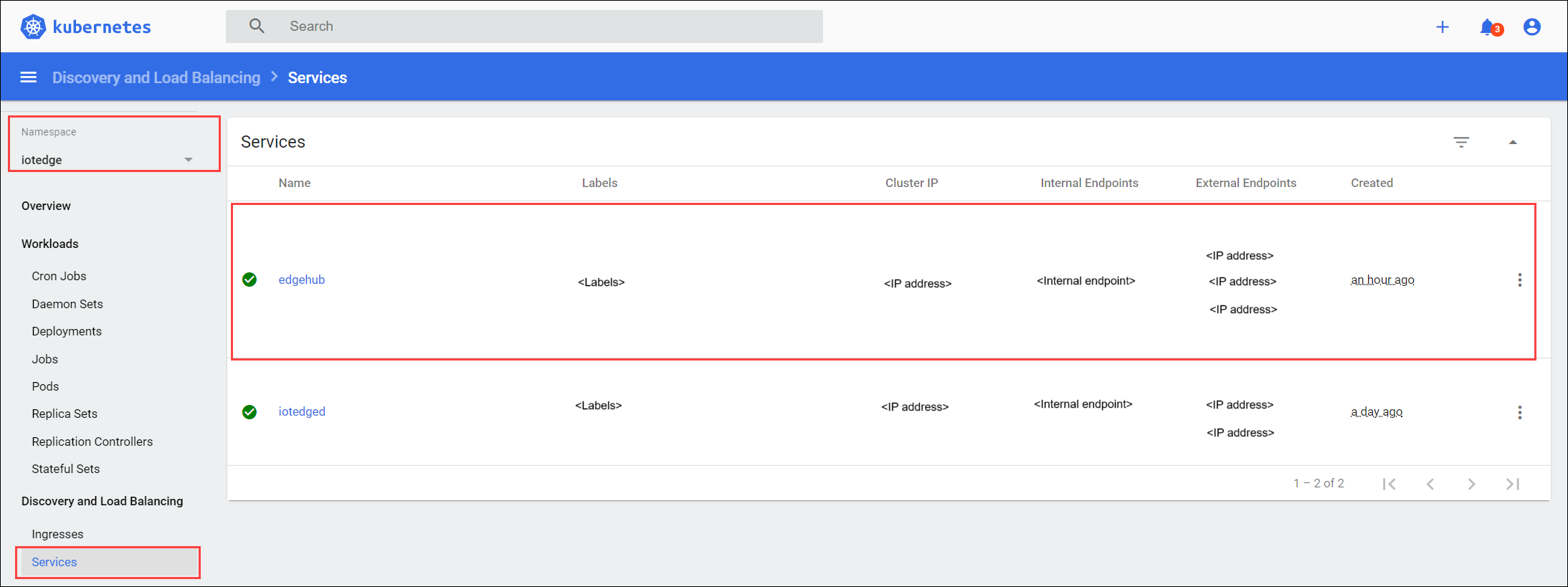
عرض سجلات الحاوية
هناك مثيلات تحتاج فيها إلى عرض سجلات الحاوية. يمكنك استخدام لوحة المعلومات للحصول على سجلات لحاوية معينة قمت بنشرها على مجموعة Kubernetes الخاصة بك.
لعرض سجلات الحاوية، اتبع الخطوات التالية على لوحة المعلومات:
في الجزء الأيمن من لوحة المعلومات، انتقل إلى Namespace. قم بالتصفية حسب مساحة الاسم حيث يتم نشر وحدات IoT Edge النمطية، في هذه الحالة، iotedge.
في الجزء الأيسر، انتقل إلى Workloads > Pods.
في الجزء الأيمن، سترى جميع القرون التي تعمل على جهازك. حدد الجراب الذي يقوم بتشغيل الوحدة النمطية التي تريد عرض السجلات لها. حدد علامة الحذف العمودية للحجيرة التي حددتها ومن قائمة السياق، حدد Logs.
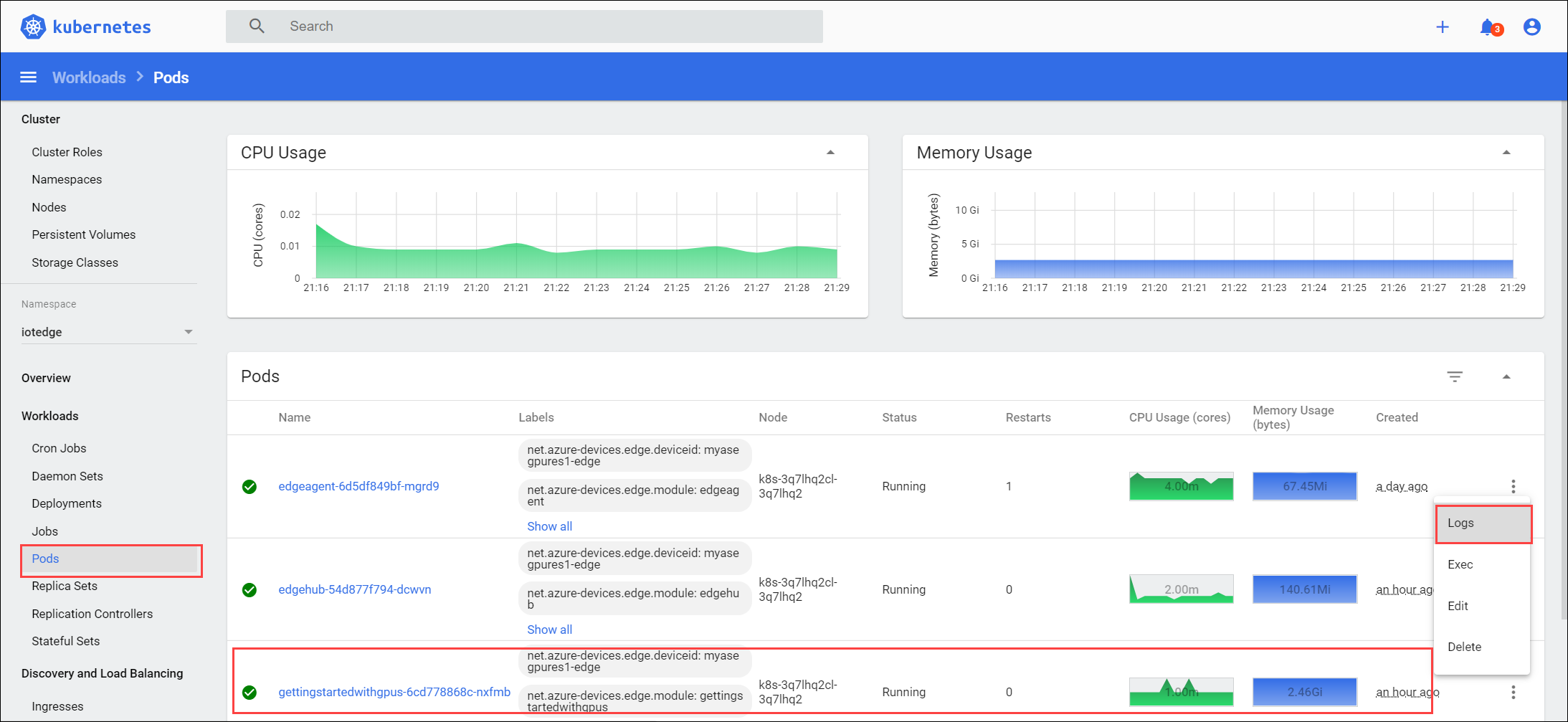
يتم عرض السجلات في عارض سجلات مضمن في لوحة المعلومات. يمكنك أيضا تنزيل السجلات.
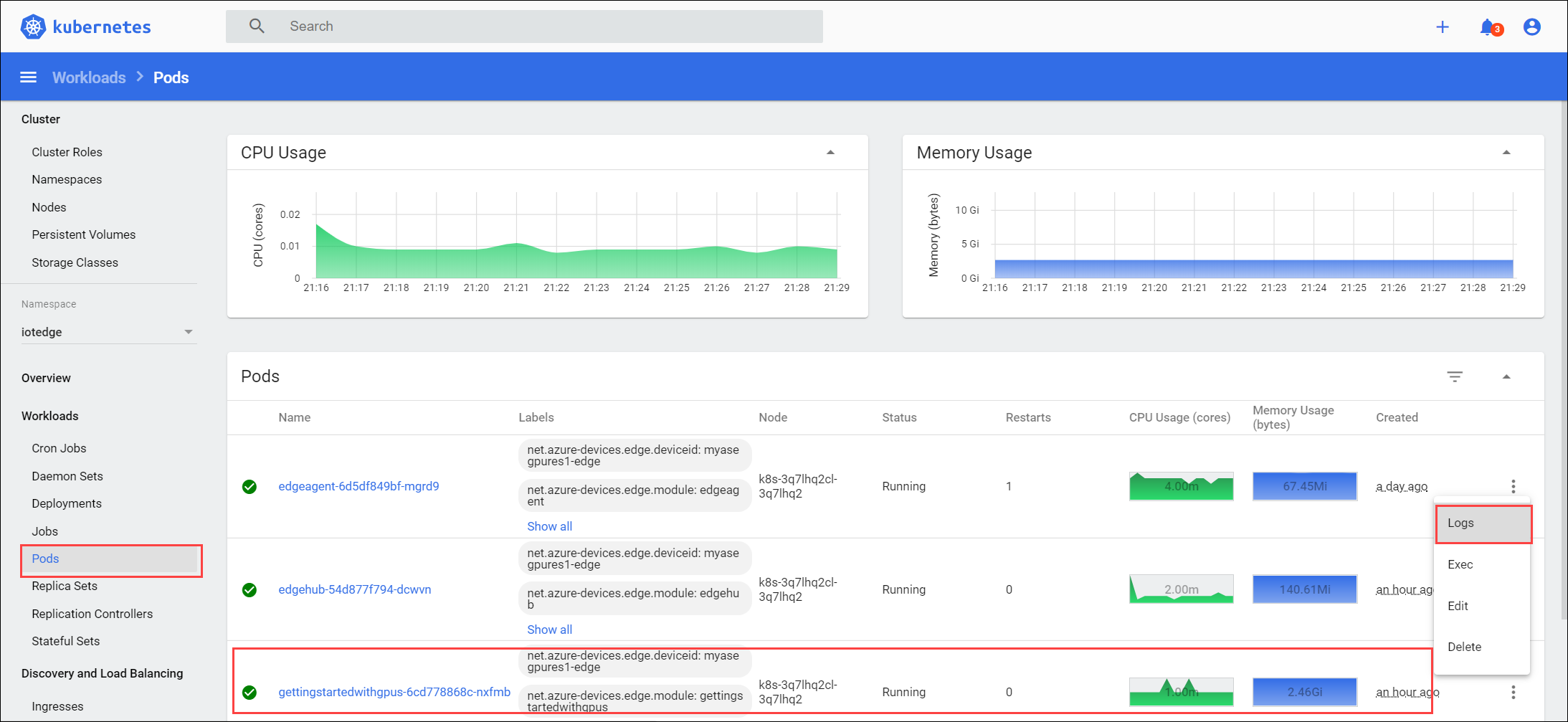
عرض وحدة المعالجة المركزية واستخدام الذاكرة
تحتوي لوحة معلومات Kubernetes لجهاز Azure Stack Edge Pro أيضا على وظيفة إضافية لخادم Metrics تجمع استخدام وحدة المعالجة المركزية والذاكرة عبر موارد Kubernetes.
على سبيل المثال، يمكنك عرض وحدة المعالجة المركزية والذاكرة المستهلكة عبر عمليات التوزيع في كافة مساحات الأسماء.
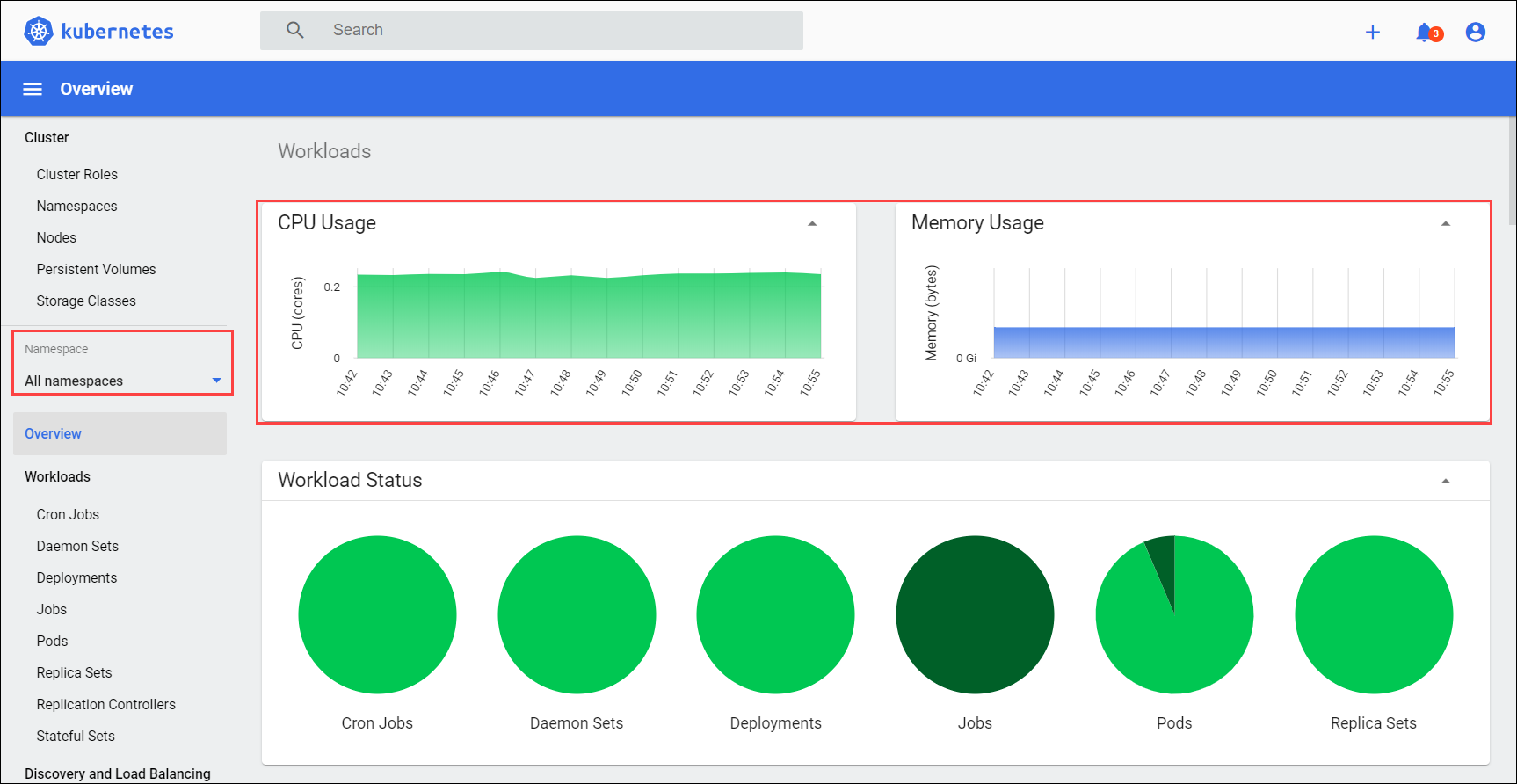
يمكنك أيضا التصفية حسب مساحة اسم معينة. في المثال التالي، يمكنك عرض وحدة المعالجة المركزية واستهلاك الذاكرة فقط لنشر Azure Arc.
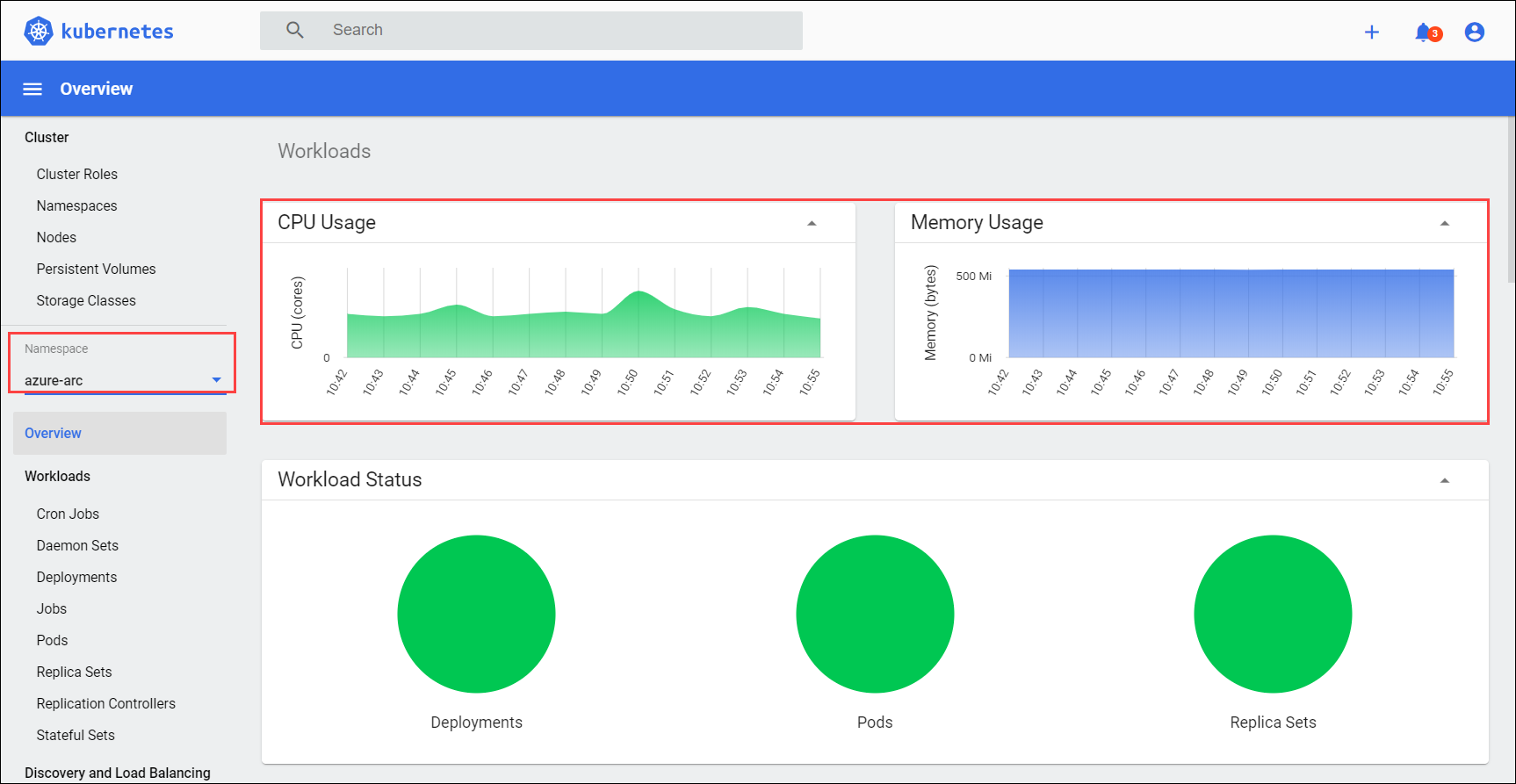
يوفر خادم مقاييس Kubernetes البنية الأساسية لبرنامج ربط العمليات التجارية للتحجيم التلقائي مثل التحجيم التلقائي للجراب الأفقي.
الخطوات التالية
تعرف على كيفية المراقبة باستخدام Azure Monitor. تعرف على كيفية تشغيل التشخيص وجمع السجلات